使用 KontrolPack 透過網路連接/控制計算機

使用 KontrolPack 輕鬆控製網路中的電腦。輕鬆連接和管理運行不同作業系統的電腦。
Rocky Linux 是一款開源企業操作系統,旨在與 RHEL“100% 逐個錯誤”兼容。它對服務器和工作站都有幫助。它的創建是為了取代 CentOS,因為 RedHat 已停止使用它。
Rocky Linux 8 在服務器和工作站上都運行良好。因此,如果您渴望嘗試最新版本,請按照本指南進行操作,我們將向您展示如何在您的系統上安裝 Rocky Linux 8。
下載 Rocky Linux 8
Rocky Linux有兩個版本可供下載:Minimal 和 DVD。每個 ISO 都有優點和缺點。然而,它們都提供相同的 Rocky Linux 核心體驗。
最小版本安裝後,將為您提供僅命令行的 Rocky Linux 8 裸安裝,這對於那些不需要大量軟件包的人來說非常有用。另一方面,DVD 版本提供了許多軟件包,如果您計劃使用 Rocky 作為工作站操作系統或想要在服務器操作系統上安裝許多應用程序,那麼 DVD 版本是最佳選擇。
訪問 rockylinux.org/download 來決定哪個版本適合您。此外,還可以下載引導 ISO,這很有幫助,但本指南不會介紹它。
創建 Rocky Linux 8 安裝 USB
如果您計劃在物理計算機或服務器上安裝 Rocky Linux 8,則需要可引導的安裝 USB。創建可啟動 USB 的方法有很多種。但是,在本指南中,我們將重點關注 Etcher 應用程序。
為什麼是蝕刻機?它是一個跨平台實用程序。它在 Mac OS、Windows 和 Linux 上具有相同的 UI。因此,無論您在哪台計算機上創建 Rocky Linux 安裝 USB,說明都是相同的。
注意:如果您計劃在 VMWare、VirtualBox、KVM 等中使用 Rocky Linux 8 作為虛擬機,則無需製作安裝 USB。相反,請下載 ISO 文件、創建 VM,然後跳至本指南的安裝部分。
首先,前往etcher.io。訪問網站後,將 Etcher 應用程序下載到您的計算機上。然後,啟動它,啟動它,並按照下面的分步說明進行操作。
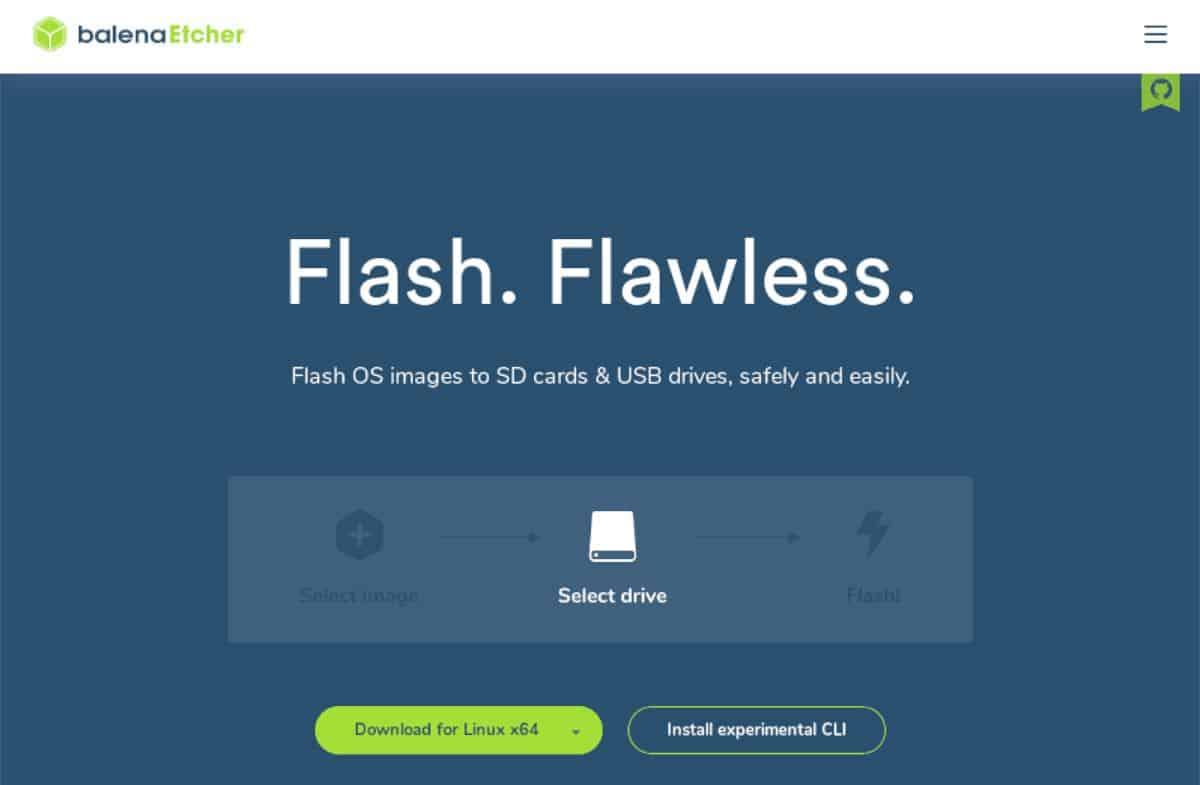
步驟1:找到“Flash from file”按鈕並用鼠標單擊它。然後,使用彈出窗口並瀏覽您之前下載的 Rocky Linux ISO 文件。
第二步:找到“選擇目標”按鈕並用鼠標單擊它。選擇此按鈕後,選擇您的 USB 閃存驅動器來安裝 Rocky Linux ISO 文件。
第三步:找到“Flash!” 按鈕並用鼠標單擊它即可開始閃爍過程。此過程可能需要一段時間,主要是如果您選擇 DVD 發行版。
刷新過程完成後,重新啟動計算機或服務器,然後加載 BIOS。接下來,將您的計算機或服務器配置為從 USB 啟動以開始安裝過程。
安裝 Rocky Linux 8
要在您的計算機或服務器上安裝 Rocky Linux 8,請按照以下分步說明進行操作。
步驟 1:閱讀“歡迎使用 Rocky Linux 8”消息屏幕。然後,找到您的語言並用鼠標選擇它。單擊“繼續”按鈕移至下一頁。
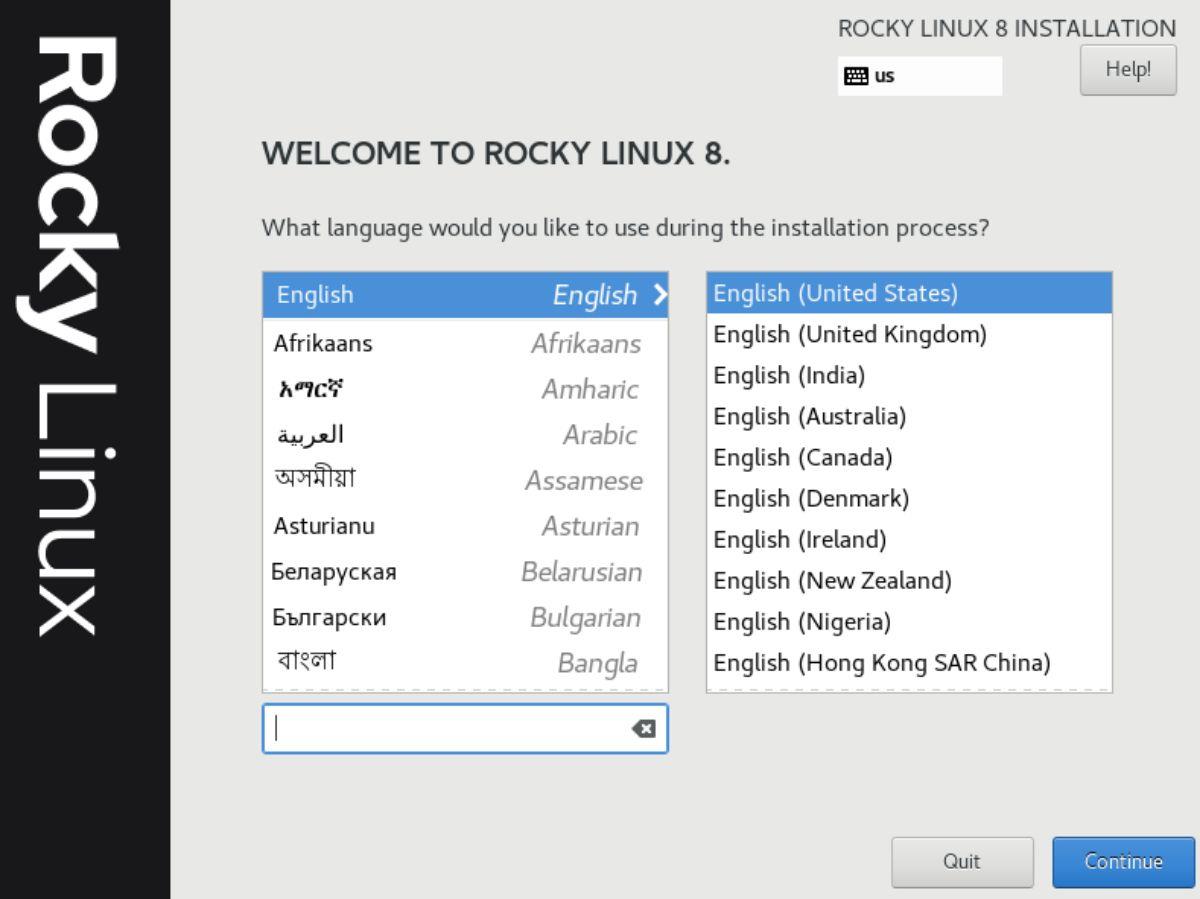
第 2 步:在下一頁上,您將看到“安裝摘要”。查找“安裝目標”並單擊複雜的驅動器圖標。然後您將被帶到“設備選擇”區域。
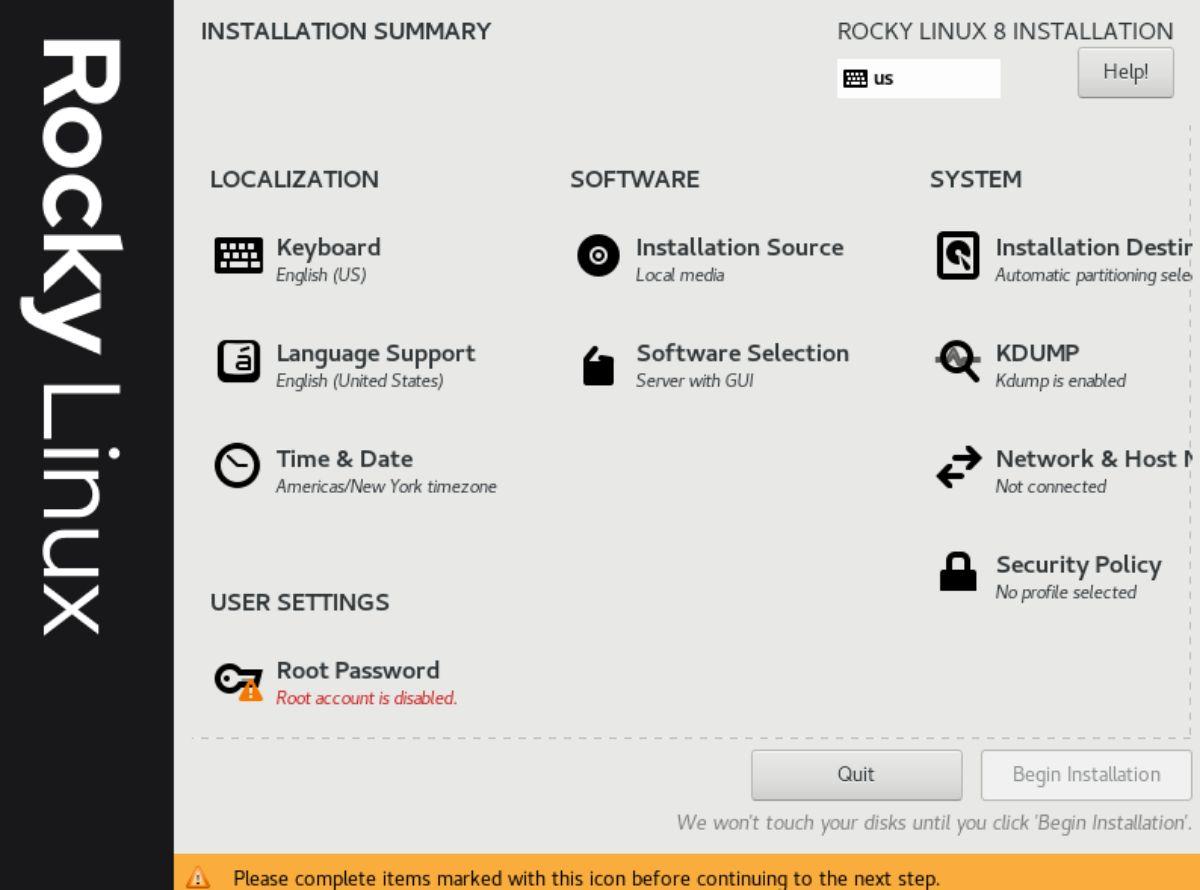
步驟3:選擇您要安裝Rocky Linux 8的硬盤。在“存儲配置”中選擇“自動”。或者,如果您是專家,請選擇“自定義”選項來設置自定義分區。
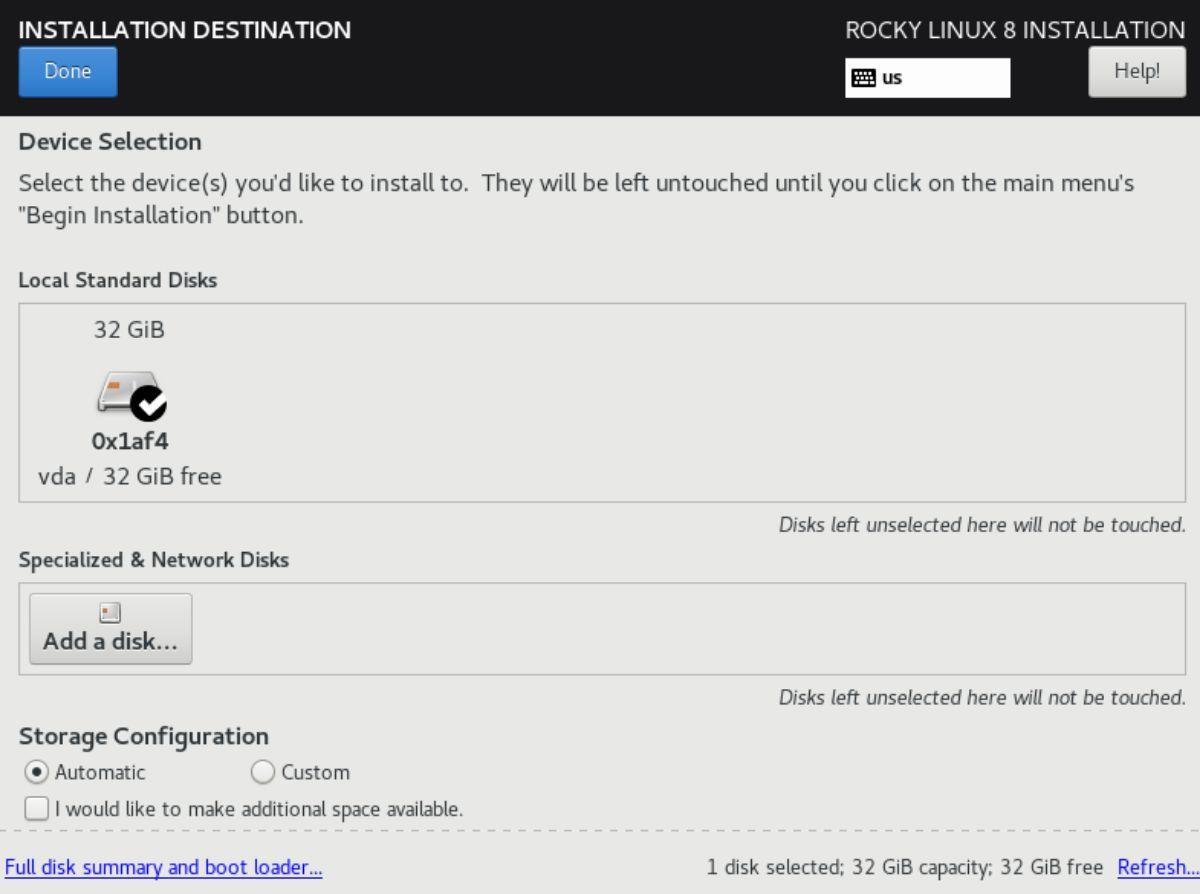
選擇完存儲設備後,選擇“完成”以返回“安裝摘要”窗口。
第四步:在“用戶設置”下找到“Root密碼”部分,然後用鼠標單擊它。輸入安全、易記的密碼。然後,單擊“安裝摘要”區域中的“用戶創建”。
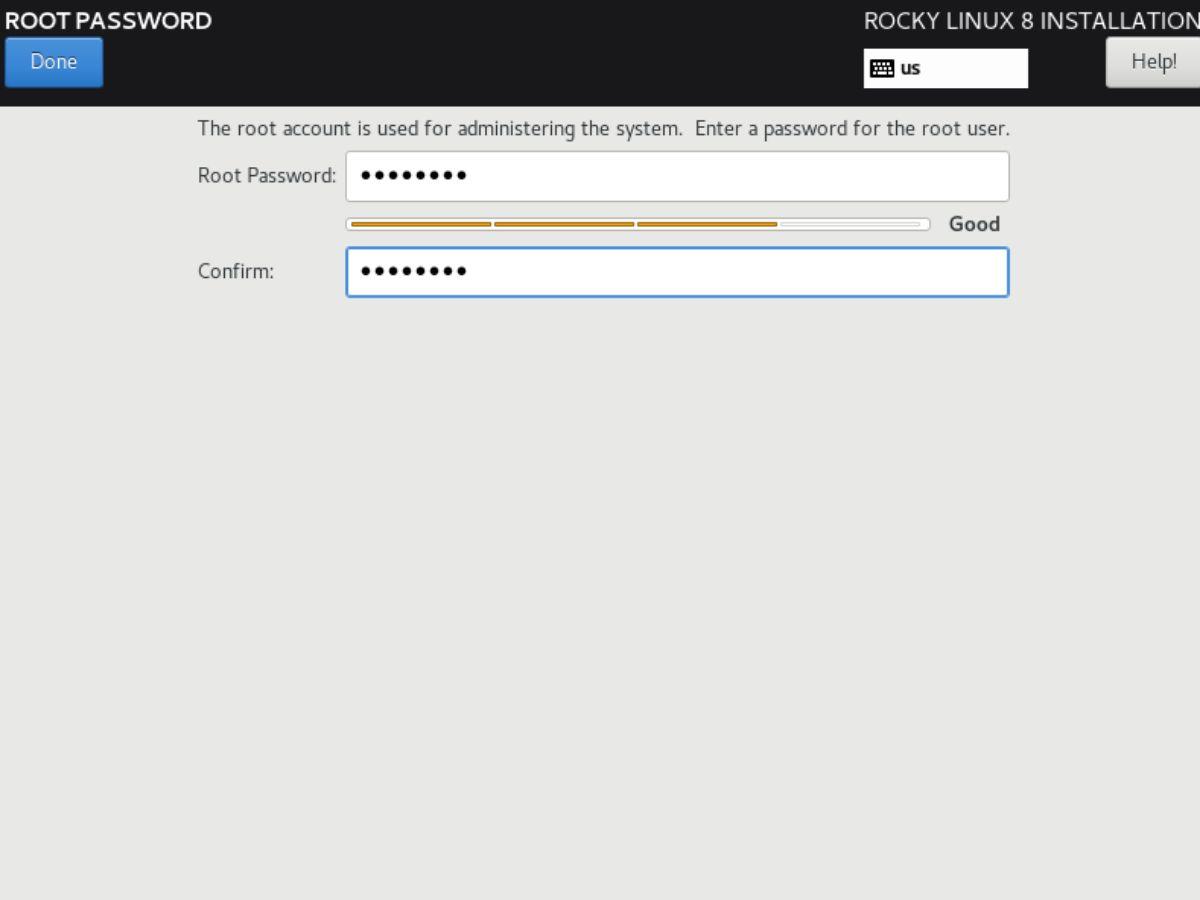
步驟 5:選擇“用戶創建”按鈕後,使用 UI 為您的 Rocky Linux 系統創建一個新用戶。請務必使用易於記憶且安全的密碼。
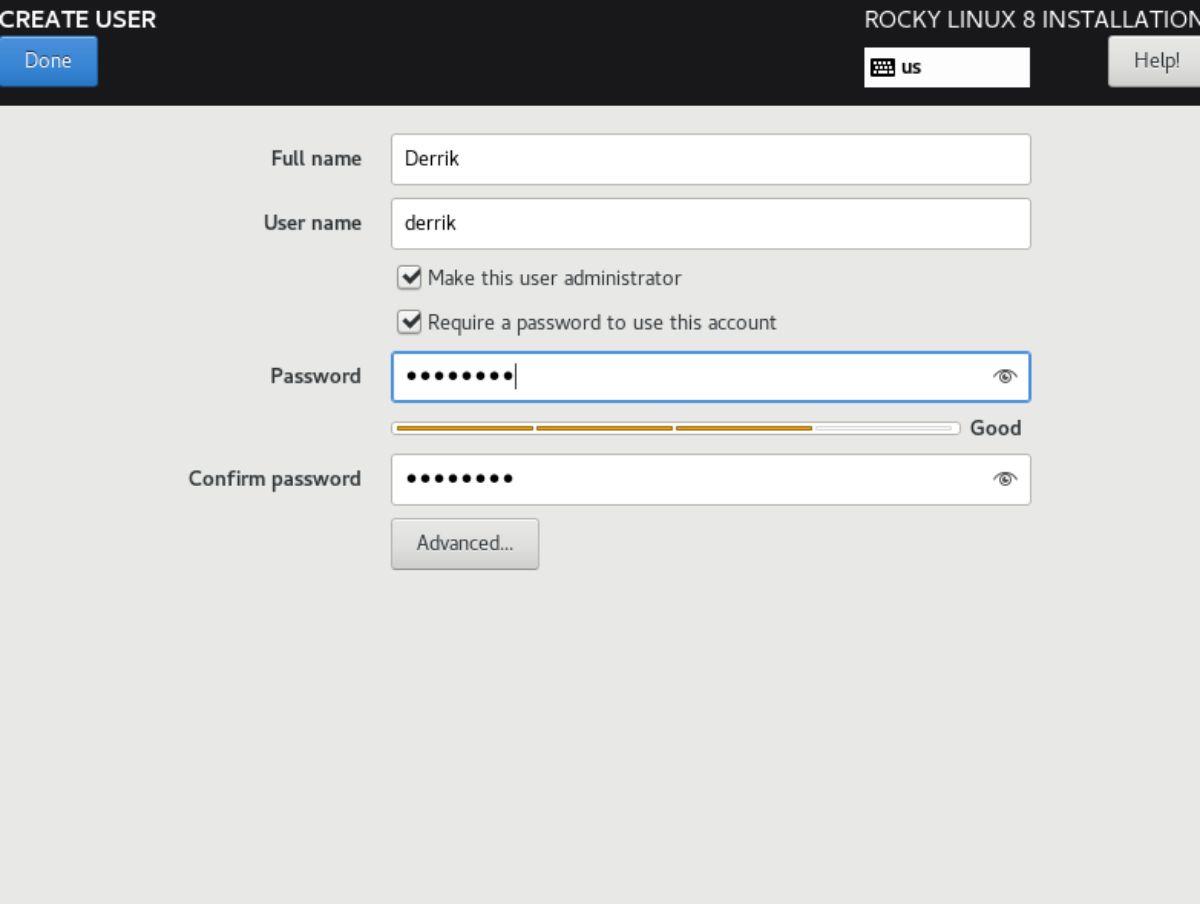
第六步:找到“軟件選擇”按鈕,然後用鼠標單擊它。默認情況下,它設置為“帶 GUI 的服務器”。還有其他選項可供選擇,例如“服務器”、“最小安裝”、“工作站”、“自定義操作系統”或“虛擬化主機”。
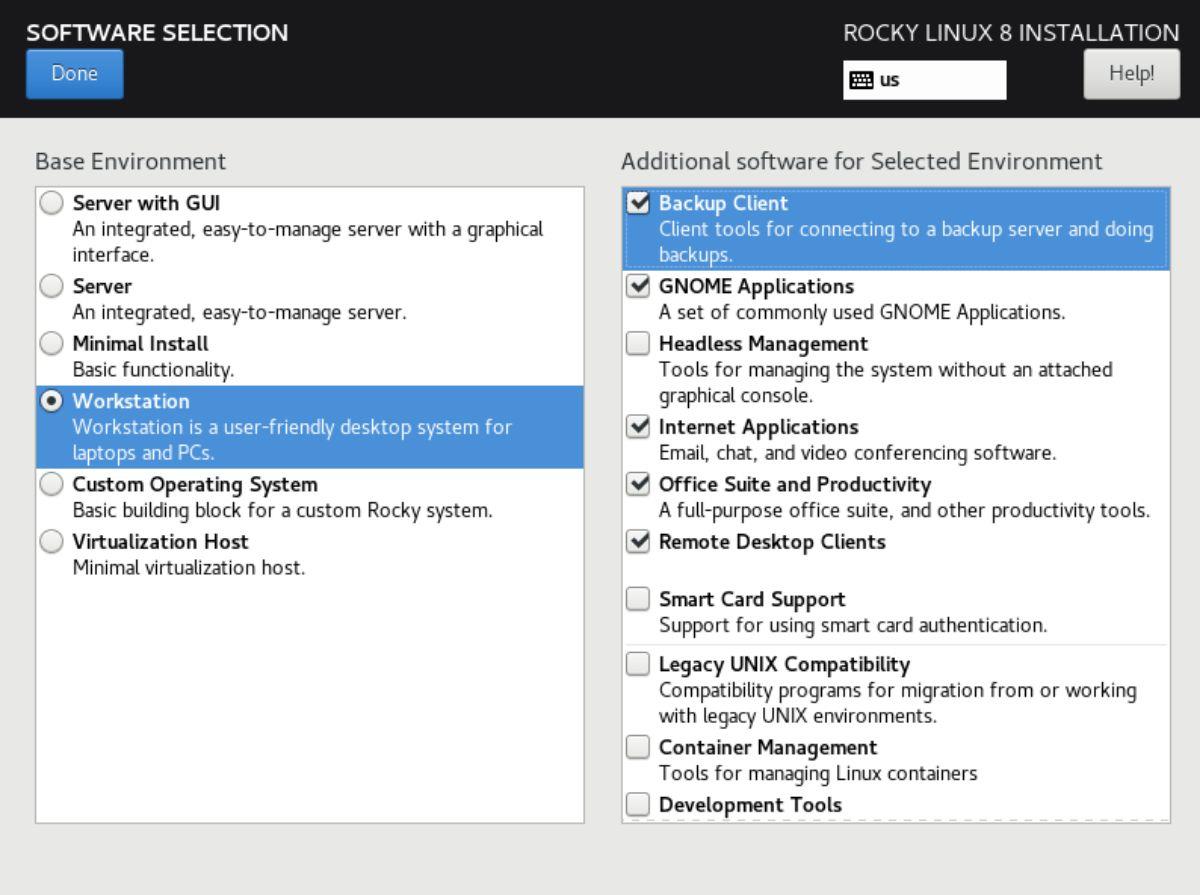
做出您的選擇。然後,查看“所選環境的附加軟件”以選擇要安裝的軟件包。完成後,選擇“完成”按鈕。
步驟7:在“安裝摘要”屏幕上,找到“網絡和主機名”並單擊它。然後,將“localhost.localdomain”更改為您所需的計算機主機名。完成後點擊“完成”。
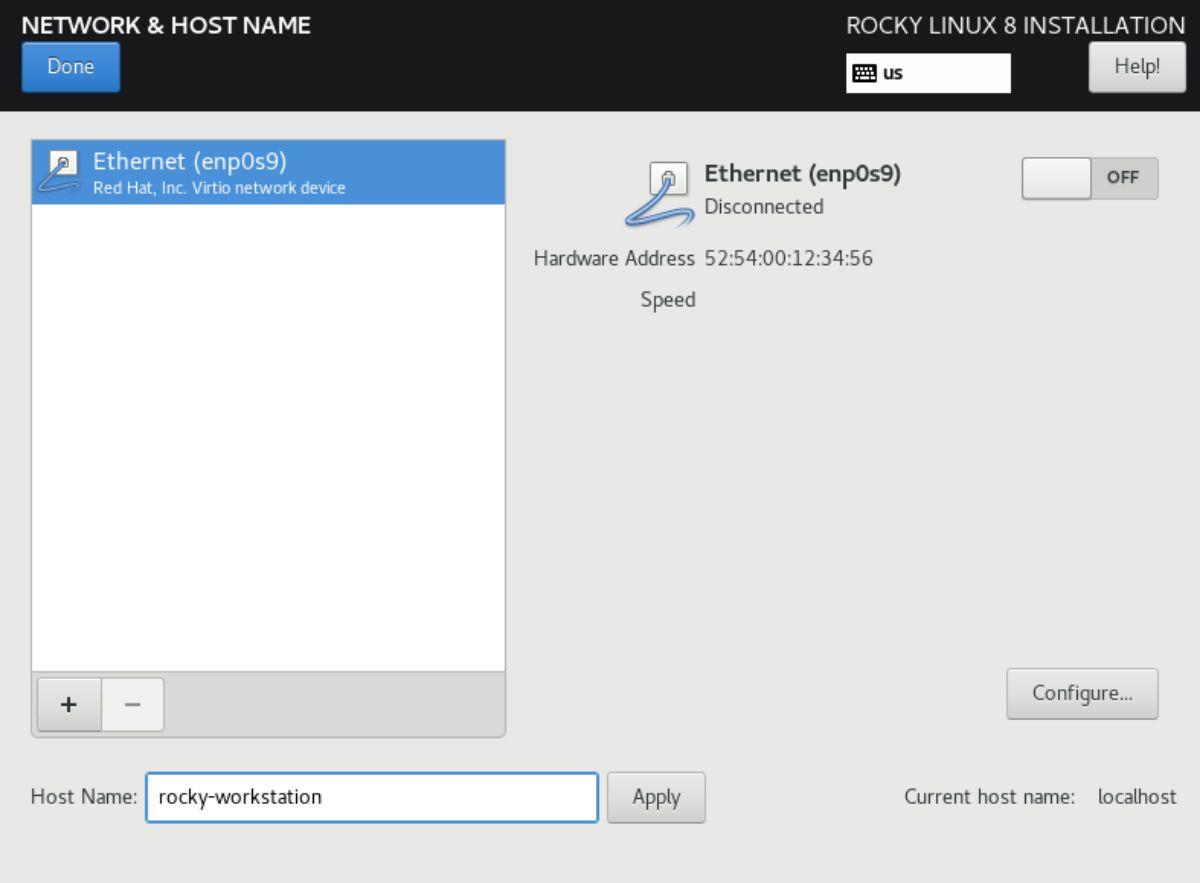
步驟8:找到“開始安裝”按鈕並選擇它以開始Rocky Linux 8安裝過程。安裝過程應該需要一些時間,因為可能有很多軟件包需要安裝。
安裝過程完成後,拔下 USB。然後,重新啟動 PC 或服務器以訪問新安裝的 Rocky Linux。
使用 KontrolPack 輕鬆控製網路中的電腦。輕鬆連接和管理運行不同作業系統的電腦。
你想自動執行一些重複的任務嗎?與其手動點擊按鈕,不如用一個應用程式
iDownloade 是一款跨平台工具,可讓使用者從 BBC 的 iPlayer 服務下載無 DRM 保護的內容。它可以下載 .mov 格式的視頻
我們已經詳細介紹了 Outlook 2010 的功能,但由於它不會在 2010 年 6 月之前發布,所以現在是時候看看 Thunderbird 3 了。
每個人偶爾都需要休息一下,如果你想玩有趣的遊戲,不妨試試 Flight Gear。它是一款免費的多平台開源遊戲。
MP3 Diags 是修復音樂音訊收藏問題的終極工具。它可以正確標記您的 MP3 文件,添加缺少的專輯封面,修復 VBR
就像 Google Wave 一樣,Google Voice 也在全球引起了不小的轟動。谷歌的目標是改變我們的溝通方式,而且由於它正在成為
有許多工具可以讓 Flickr 用戶下載高品質的照片,但有沒有辦法下載 Flickr 收藏夾呢?最近我們
什麼是採樣?根據維基百科,「採樣是指從一段錄音中取出一部分或樣本,並將其重新用作樂器或
Google Sites 是 Google 提供的一項服務,可讓使用者在 Google 伺服器上託管網站。但有一個問題,它沒有內建備份選項



![免費下載 FlightGear 飛行模擬器 [玩得開心] 免費下載 FlightGear 飛行模擬器 [玩得開心]](https://tips.webtech360.com/resources8/r252/image-7634-0829093738400.jpg)




